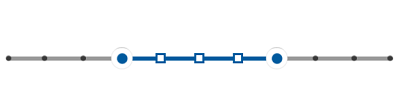Dividers in WinUI RangeSlider (Range Slider)
28 Mar 20229 minutes to read
This section explains about how to show the dividers in the range slider.
Show Dividers
The ShowDividers property is used to render the dividers on the track. The default value of the ShowDividers property is false. It is a shape, which is used to represent the major interval points of the track.
For example, if Minimum is 0, Maximum is 100, and Interval is 10, the slider will render the dividers at 0, 10, 20 and so on.
<slider:SfRangeSlider RangeStart="30"
RangeEnd="70"
Interval="10"
ShowDividers="True" />SfRangeSlider sfRangeSlider = new SfRangeSlider();
sfRangeSlider.RangeStart = 30;
sfRangeSlider.RangeEnd = 70;
sfRangeSlider.Interval = 10;
sfRangeSlider.ShowDividers = true;
this.Content = sfRangeSlider;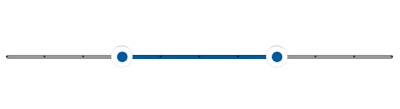
Dividers Height and Width
You can change the divider height and width of the RangeSlider using the DividerHeight and DividerWidth properties respectively.
<slider:SfRangeSlider RangeStart="30"
RangeEnd="70"
Interval="10"
ShowDividers="True"
DividerHeight="4"
DividerWidth="4" />SfRangeSlider sfRangeSlider = new SfRangeSlider();
sfRangeSlider.RangeStart = 30;
sfRangeSlider.RangeEnd = 70;
sfRangeSlider.Interval = 10;
sfRangeSlider.ShowDividers = true;
sfRangeSlider.DividerHeight = 4;
sfRangeSlider.DividerWidth = 4;
this.Content = sfRangeSlider;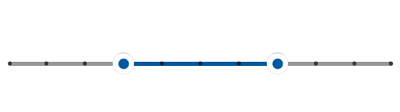
Divider Stroke Thickness and Stroke
You can change the divider stroke thickness of the range slider using the DividerStrokeThickness property. The default value of DividerStrokeThickness is 0. Also, you can change the divider stroke of the range slider using the DividerStroke property.
<slider:SfRangeSlider RangeStart="30"
RangeEnd="70"
Interval="10"
ShowDividers="True"
DividerHeight="10"
DividerWidth="10"
DividerStrokeThickness="2"
DividerStroke="Red" />SfRangeSlider sfRangeSlider = new SfRangeSlider();
sfRangeSlider.RangeStart = 30;
sfRangeSlider.RangeEnd = 70;
sfRangeSlider.Interval = 10;
sfRangeSlider.ShowDividers = true;
sfRangeSlider.DividerHeight = 10;
sfRangeSlider.DividerWidth = 10;
sfRangeSlider.DividerStrokeThickness = 2;
sfRangeSlider.DividerStroke = new SolidColorBrush(Colors.Red);
this.Content = sfRangeSlider;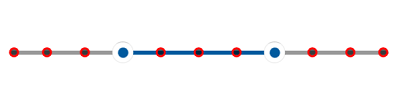
Divider Fill
You can change the divider fill of the range slider using the DividerFill property.
<slider:SfRangeSlider RangeStart="30"
RangeEnd="70"
Interval="10"
ShowDividers="True"
DividerHeight="10"
DividerWidth="10"
DividerFill="#ff7979" />SfRangeSlider sfRangeSlider = new SfRangeSlider();
sfRangeSlider.RangeStart = 30;
sfRangeSlider.RangeEnd = 70;
sfRangeSlider.Interval = 10;
sfRangeSlider.ShowDividers = true;
sfRangeSlider.DividerHeight = 10;
sfRangeSlider.DividerWidth = 10;
sfRangeSlider.DividerFill = new SolidColorBrush(ColorHelper.FromArgb(255,255, 121, 121));
this.Content = sfRangeSlider;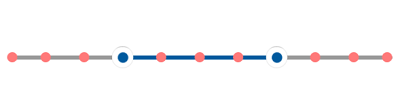
Divider Template
Setting a Template for Dividers
The DividerTemplate property allows you to define the data template for the divider’s as shown in the following code sample.
<DataTemplate x:Key="DividerTemplate">
<Rectangle Height="{Binding DividerHeight}"
Width="{Binding DividerWidth}"
Fill="{ThemeResource SystemAltHighColor}"
Stroke="{ThemeResource SystemAccentColorDark1}"
StrokeThickness="{Binding DividerStrokeThickness}" />
</DataTemplate>
<slider:SfRangeSlider RangeStart="30"
RangeEnd="70"
Interval="10"
ShowDividers="True"
DividerHeight="10"
DividerWidth="10"
DividerStrokeThickness="2"
DividerTemplate="{StaticResource DividerTemplate}">
</slider:SfRangeSlider>SfRangeSlider sfRangeSlider = new SfRangeSlider();
sfRangeSlider.ShowDividers = true;
sfRangeSlider.DividerHeight = 10;
sfRangeSlider.DividerWidth = 10;
sfRangeSlider.DividerStrokeThickness = 2;
sfRangeSlider.DividerTemplate = this.Resources["DividerTemplate"] as DataTemplate;
sfRangeSlider.RangeStart = 30;
sfRangeSlider.RangeEnd = 70;
this.Content = sfRangeSlider;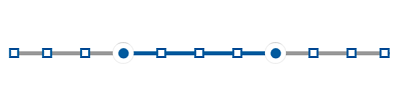
NOTE
Its DataContext is
SliderBase.
Setting a Active Template for Dividers
The DividerTemplate property allows you to define the data template for the divider’s as shown in the following code sample.
<DataTemplate x:Key="ActiveDividerTemplate">
<Rectangle Height="10"
Width="10"
Fill="{ThemeResource SystemAltHighColor}"
Stroke="{ThemeResource SystemAccentColorDark1}"
StrokeThickness="2" />
</DataTemplate>
<slider:SfRangeSlider RangeStart="30"
RangeEnd="70"
Interval="10"
ShowDividers="True"
DividerHeight="5"
DividerWidth="5"
ActiveDividerTemplate="{StaticResource ActiveDividerTemplate}">
</slider:SfRangeSlider>SfRangeSlider sfRangeSlider = new SfRangeSlider();
sfRangeSlider.ShowDividers = true;
sfRangeSlider.DividerHeight = 5;
sfRangeSlider.DividerWidth = 5;
sfRangeSlider.ActiveDividerTemplate = this.Resources["ActiveDividerTemplate"] as DataTemplate;
sfRangeSlider.RangeStart = 30;
sfRangeSlider.RangeEnd = 70;
this.Content = sfRangeSlider;